上傳您的網站檔案
必要操作:若要完成本處的步驟,您將須進行以下內容:
- 用來遷移網站檔案的檔案傳輸通訊協定 (FTP) 應用程式。我們建議使用 FileZilla。
- 如果您使用 Managed Hosting for WooCommerce 方案託管 WordPress 網站,將需要設定 SFTP 存取權,才能用 FTP 應用程式連線。
手動轉移我的 WordPress 網站系列步驟 3。
您現在可以上傳之前在「下載網站檔案」步驟所下載的網站檔案了。若網站較大,內含較多圖片或其他媒體檔案的話,則會拉長上傳完成所需的時間。此處步驟預設您的 FTP 應用程式使用 FileZilla。
- 透過 FTP 應用程式連線到新的 WordPress 網站。(需要使用 FTP 連線的相關協助嗎?)
- 在 FileZilla「本機站台」處中找到您之前下載的「
wp-content」資料夾。點選該資料夾,然後按右鍵 (Windows) 或按 Control + 滑鼠鍵 (MacOS),然後點選「上傳」。
- 系統會顯示「已有目標檔案」的警告。點選「覆寫」、「一律使用此動作」及「僅套用至目前佇列」。
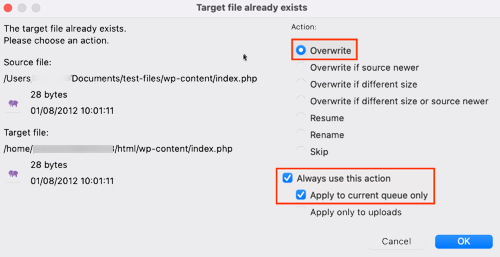
- 選擇確定。
請等到 FTP 應用程式完成檔案上傳後,才進入下一步。若網站較大,則上傳程序需要較多時間。